
时间:2020-06-19 17:33:08 来源:www.win10xitong.com 作者:win10
今天网友说他在用win10系统的时候突然就遇到了win10系统Word2013打开图片出现延迟的问题,要是你是一名才接触win10系统的用户,可能处理win10系统Word2013打开图片出现延迟的问题的时候就不知道该怎么办了,那我们该如何做呢?我们只需要下面几个简单的设置1、用Word2013打开包含有很多图片的文档,单击窗口左上角的“自定义快速访问工具栏”按钮,在弹出的菜单中选择“打印预览和打印”选项。2、此时快速访问工具栏中就出现了“打印预览和打印”按钮,我们单击它即可就可以很好的解决了。win10系统Word2013打开图片出现延迟的问题到底该怎么弄,我们下面一起就起来看看它的解决方式。
具体做法如下:
1、用Word2013打开包含有很多图片的文档,单击窗口左上角的“自定义快速访问工具栏”按钮,在弹出的菜单中选择“打印预览和打印”选项。
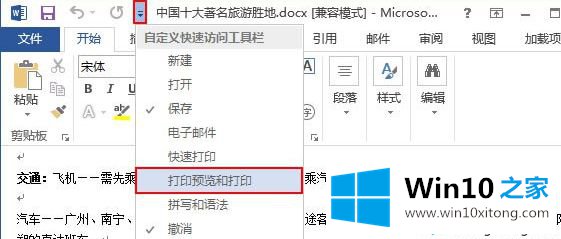
2、此时快速访问工具栏中就出现了“打印预览和打印”按钮,我们单击它即可。
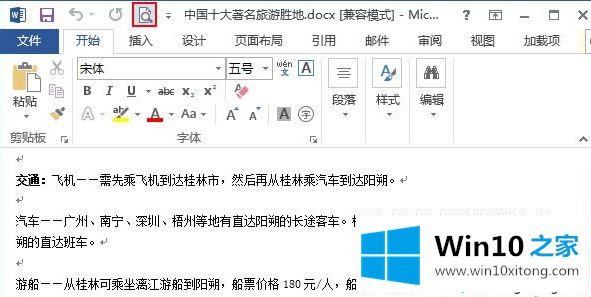
3、在弹出的“打印”面板右侧是打印预览的效果,如果大家不放心,可以快速拖动打印预览界面右侧的滚动条,然后单击“返回”按钮。
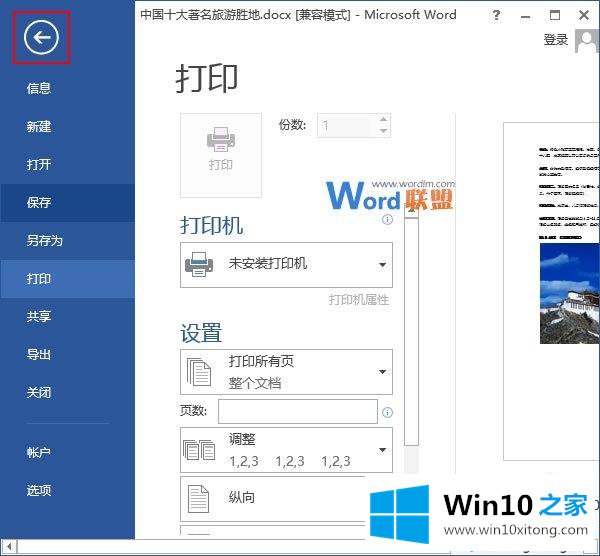
4、返回文档,大家就能发现显示大量图片的时候基本上不会有延迟了。
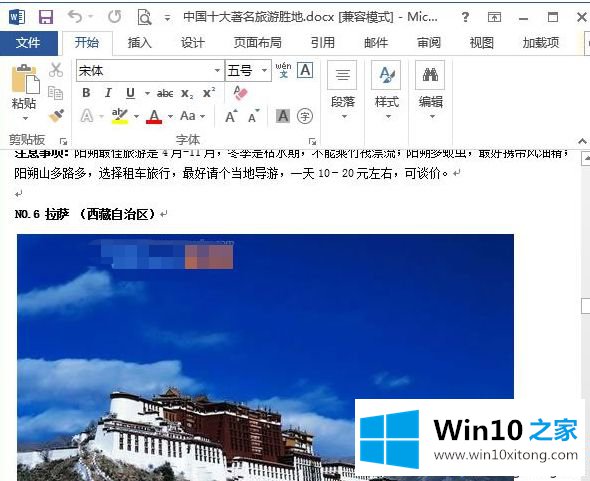
很多对电脑不太熟悉的小伙伴不知道win10系统word2013打开图片延迟到底该怎么解决,阅读教程内容之后,大家对解决方法也都熟悉了。
回顾一下上面文章的内容,主要是非常详细的说了win10系统Word2013打开图片出现延迟的解决方式,这篇文章应该会帮助大家解决这个问题,同时希望大家多多支持本站。